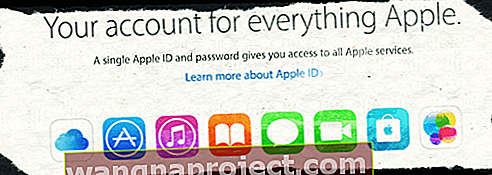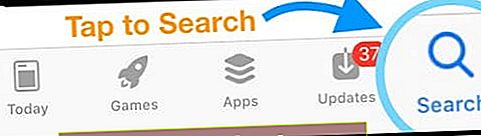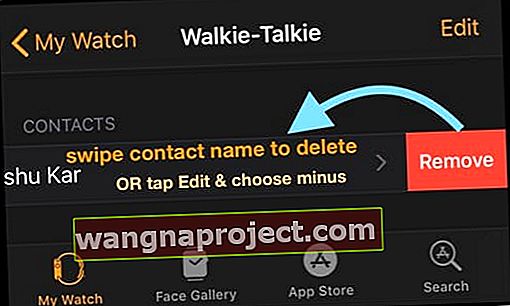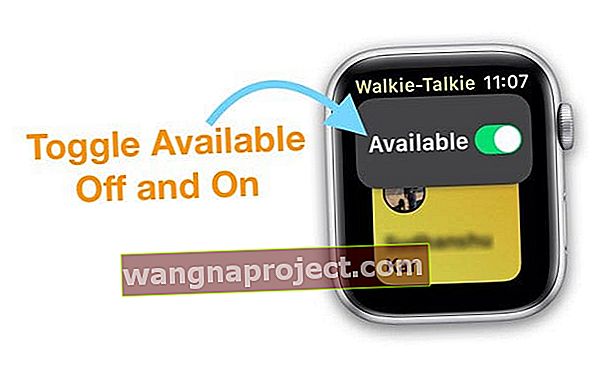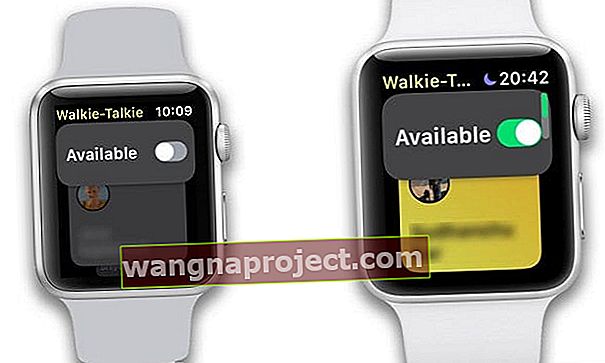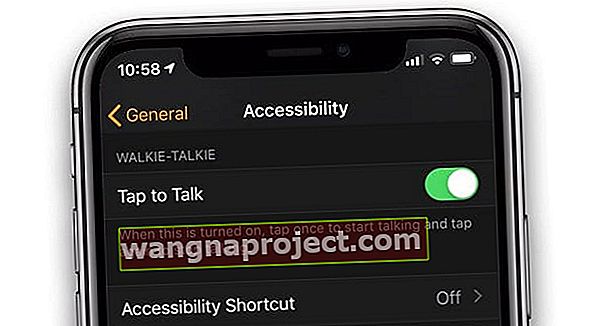Kendinize Apple Watch'umun telsiz uygulamasının nesi var ?
WatchOS 5 ile sunulan Apple Watch'taki Walkie-Talkie özelliği, özellikle kalabalık bir yerde Apple Watch'unuzla bire bir birine ulaşmaya çalışırken denemek için harika bir özelliktir. Apple Watch'unuzdaki Walkie-talkie düzgün çalışmıyorsa, işte size yardımcı olacak birkaç ipucu.
Apple Watch'unuzda Walkie-Talkie ile İlgili Sorunları Gidermek İçin Bu Hızlı İpuçlarını İzleyin
- FaceTime'ın cihazınızda olduğundan ve Apple Kimliğiniz ile giriş yaptığınızdan emin olun - Walkie-Talkie aracılığıyla bağlanmaya çalışan tüm cihazların eşleştirilmiş iPhone'larında FaceTime'ın etkin olması gerekir.
- FaceTime'ın FaceTime İle Ulaşabileceğiniz altında hem telefon numaranızı hem de Apple ID e-postalarınızı içerdiğini doğrulayın.
- Saatinizden FaceTime Sesli Arama yapmayı deneyin
- FaceTime ile Size Ulaşabileceğiniz FaceTime Ayarında, telefon numaranızın VE Apple Kimliği e-postanızın yanında bir onay işareti olduğunu doğrulayın.
- Bir Apple Kimliğini paylaşmayın - Walkie-Talkie, paylaşılan Apple Kimlikleriyle çalışmaz
- Davet Edilecek Kişiler Bulunamadığında, iPhone'da Ağ Ayarlarını Sıfırlamayı ve ardından Apple Watch'unuzda donanımdan sıfırlamayı deneyin.
- Walkie-Talkie'de Kullanılabilir'i Açma ve Kapatma
- Telsiz kontaklarınızı kaldırın, saati yeniden başlatın ve onları tekrar davet edin
- Siri'den FaceTime'a Sor Ses Telsizi kullanmak istediğiniz kişiyi arayın
En son: Walkie-Talkie işlevselliğini geri yüklemek için iOS12.4 + ve watchOS 5.3+ sürümlerine güncelleme yapın
Temmuz 2019'un başlarında Apple, watchOS 5.2 ve altındaki tüm sürümler ile iOS 12.3.2 ve altı sürümlerinde bir güvenlik ve gizlilik endişesi nedeniyle geçici olarak devre dışı bırakıldı. Apple Watch'unuzda Walkie-Talkie'yi kullanmaya devam etmek için iOS 12.4+ ve watchOS 5.3 veya üstüne güncellemelisiniz.
Apple, watchOS 5.3 ve iOS 12.4'ü 22 Temmuz 2019'da kullanıma sundu. Sürüm notlarında Apple, watchOS 5.3'ün "Walkie-Talkie uygulaması için bir düzeltme de dahil olmak üzere önemli güvenlik güncellemeleri sağladığını" söylüyor .
Walkie-Talkie'yi geri yüklemek için iOS 12.4 VE WatchOS 5.3'te olmanız gerekir!
- Hem iPhone'unuzu hem de Saatinizi güncelledikten sonra, Walkie-Talkie uygulaması ve hizmeti daha önce olduğu gibi çalışır ve güvenlik sorunu ortadan kalkar.
- İOS'unuzu güncellemek için Ayarlar> Genel> Yazılım Güncelleme'ye gidin veya tercih ederseniz iTunes'u kullanın
- WatchOS güncellemeleri için, eşleştirilmiş iPhone'unuzdaki özel Apple Watch uygulamasına gidin ve ardından Genel> Yazılım Güncelleme'yi seçin. Apple'ın watchOS'i güncellemek için Apple Watch'unuzun en az yüzde 50 pilinin şarj cihazına ve iPhone'unuzun yanına yerleştirilmesini gerektirdiğini unutmayın.
Apple neden Walkie-Talkie'yi geçici olarak devre dışı bıraktı?
TechCrunch'ta bildirildiği üzere, Temmuz 2019'un başlarında Apple, telsizde insanların rızası olmadan başka bir kullanıcının iPhone'unu dinlemesine olanak tanıyan bir hata olduğunu keşfettikten sonra Apple Watch için Walkie-Talkie uygulamasını geçici olarak devre dışı bıraktı.
Şu anda, telsiz uygulaması, Apple yeni bir watchOS güncellemesiyle bir düzeltme yapana kadar tamamen devre dışı bırakıldı. Telsiz, Apple Watch'larda yüklü kalırken çalışmaz. Bu nedenle, Apple'ın bu güvenlik açığını resmi olarak düzeltmesini beklememiz gerekiyor.
Apple, Walkie Talkie'nin düzeltildiğini duyurduğunda sizi bilgilendirmeye devam edeceğiz. Maalesef Apple, hata düzeltmeleriyle ilgili durum güncellemeleri sağlıyor, bu nedenle resmi duyuruyu ve watchOS güncellemesini beklememiz gerekiyor. Öyleyse orada kalın millet!
Güncelleme yayınlandıktan sonra, telsize yeniden erişim elde etmek için Apple Watch'unuzu güncellemeniz gerekir. Bir yama yerinde olsa bile, telsiz eski watchOS 5 sürümlerinde çalışmayacaktır.
watchOS 5+ Uyumluluğu ve Telsiz Özelliği
Yapılacak ilk ve en önemli şey, Apple Watch'unuzun telsiz özelliği ile uyumlu olduğundan emin olmaktır.
Lütfen watchOS 5 veya üstünün orijinal Series 0 Apple Watch'ta bulunmadığını unutmayın. Telsiz kullanarak bağlanmaya çalıştığınız kişi daha eski bir cihazdaysa, onu uygulamada bulamazsınız.
Walkie-Talkie uyumlu Apple Watch modelleri:
- Apple Watch Serisi 1-4
- Hem Wi-Fi hem de Hücresel LTE, Walkie-Talkie özelliğini destekler
- Telsiz şu anda Çin, BAE ve Pakistan'da kullanılamamaktadır
- Walkie-Talkie uygulaması şu anda aynı Apple kimliğini kullanan cihazlarla çalışmıyor
Walkie-Talkie uygulamasını açtığınızda, sık aradığınız, kısa mesaj veya e-posta gönderdiğiniz Apple Watch'a sahip kişilerin bir listesini göreceksiniz. Bu ekranda bir kişi seçiyor ve onu size katılmaya davet ediyorsunuz.
Walkie-Talkie destekli ülkeler
Ayrıca bulunduğunuz ülke veya bölgenizin telsizi desteklediğinden emin olmak da iyi bir fikirdir (seyahat ederken bile).
En son listeyi görmek için, telsizin ve diğer tüm Apple Watch özelliklerinin kullanılabildiği ülkelerin listesini içeren bu Apple destek belgesine göz atın. Telsiz için Yerleşik Uygulamalar bölümüne bakın : El Telsizi.
Bir Apple Kimliği paylaşılsın mı? 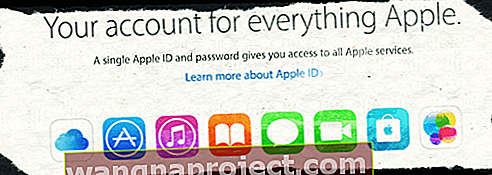
Bir Apple Kimliğini paylaşırsanız, Walkie-Talkie, Apple Kimliğini paylaştığınız kişilerle çalışmaz. Walkie-Talkie'yi kullanmak için herkesin kendi benzersiz Apple Kimliği olması gerekir.
Birçok kişi, satın aldıkları ürünleri indirebilmeleri, fotoğrafları ve diğer hizmetleri paylaşabilmeleri için kocaları, karıları, çocukları veya arkadaşlarıyla bir Apple Kimliğini paylaşır.
Bu paylaşım Apple Kimlikleri önceki iOS sürümlerinde iyi çalıştı, ancak insanlar Apple Kimlikleri 2 veya daha fazla kişi arasında paylaşıldığında iOS 12 iMessage, FaceTime aramaları ve Walkie-Talkie'yi birleştiren sorunların çalışmadığını bildirdi.
Walkie Talkie, FaceTime Audio kullandığından, ayrı Apple Kimliklerine ihtiyacınız vardır.
Yalnızca FaceTime için bile olsa yeni bir Apple Kimliği oluşturun ve Walkie-Talkie için çalışmalıdır.
Apple Watch'ta Walkie-Talkie Uygulamasını Bulamıyor musunuz? FaceTime'ı kontrol edin
Birkaç okuyucu bize, eşleştirilmiş iPhone'daki FaceTime uygulamasını sildiklerinde (veya gizlediklerinde) Walkie-Talkie uygulamasının kaybolacağını söylüyor!
Apple Watch için FaceTime uygulaması olmasa da, saatte FaceTime Audio aramaları alabilir ve yapabilirsiniz. Ve Walkie Talkie'nin çalışması için FaceTime Audio'ya bağlı olduğu anlaşılıyor! 
İPhone'unuzda FaceTime'ı kaldırdıysanız, Walkie Talkie'yi saatinizden kaldırır. FaceTime'ı iPhone'unuzdaki uygulama mağazasından yeniden yüklerseniz, saatinizde Walkie Talkie görünecektir.
- Eşleştirilmiş iPhone'unuzda App Store'u açın
- Ara'ya dokunun ve ardından FaceTime yazın
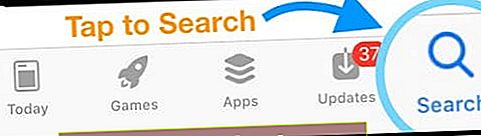
- FaceTime'ı tekrar indirmek için Bulut simgesine dokunun
- FaceTime tamamen indirildikten sonra Ayarlar> FaceTime'ı açın ve Apple Kimliğinizle giriş yapın ve doğru olduğundan emin olmak için tüm bilgilerinizi kontrol edin.
- FaceTime İle Ulaşabileceğiniz Telefon numaranızın VE Apple Kimliği e-postanızın yanında bir onay işareti bulunduğundan emin olun.
- Doğru olduğundan ve Walkie-Talkie yapmak istediğiniz birini engellemediğinden emin olmak için Engellenen Listenizi kontrol edin
- Son olarak, eşleştirilmiş Apple Watch'unuzda Walkie-Talkie uygulamasını arayın.
FaceTime'ı yeniden yükledikten sonra, Walkie-Talkie'yi hala bulamıyorsanız, saatinizin eşlemesini kaldırmanız ve yeniden eşleştirmeniz gerekecektir. Bu süreç, Walkie-Talkie özelliğini açmaya yardımcı olur.
Telsiz Davetiyeleri Gönderilmiyor veya Alınmıyor mu?
Uygulamanın davet göndermesini, almasını veya kabul etmesini sağlamada sorun yaşıyorsanız, şu okuyucu ipucunu deneyin:
- Eşleştirilmiş iPhone'unuzdaki Walkie-Talkie uygulamasını açın
- Git İzle App> telsiz
- Kişilerin altında listelenen herkesi sola kaydırarak veya Düzenle'ye ve ardından eksi işaretine dokunarak kaldırın.
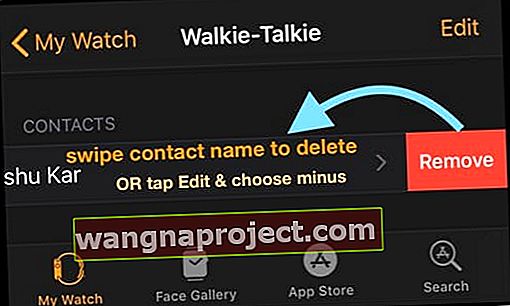
- Kişileri saat uygulamasıyla da kaldırabilirsiniz
- Walkie-Talkie uygulamasını açın
- Kişide sola kaydırın ve X işaretine dokunun.

- Apple Watch'unuza gidin ve Walkie Talkie'ye dokunun
- Davetiyeyi tekrar gönderin
- Artı işaretine dokunun, ardından bir kişi seçin. Her kişi için tekrarlayın
- Bir arkadaşınızın davetinizi kabul etmesini bekleyin - kabul edildikten sonra deneyin!
- "Davet edildi" metni ile gri renkte görünen isimler, arkadaşlarınızın henüz davetlerinizi kabul etmediğini gösterir
Walkie Talkie uygulaması Davet Etmeye Takılıp Kaldınız mı? 
- Kullanılabilir'i AÇIK ve KAPALI duruma getirin. Bunu her iki Apple Watch'ta da yapın
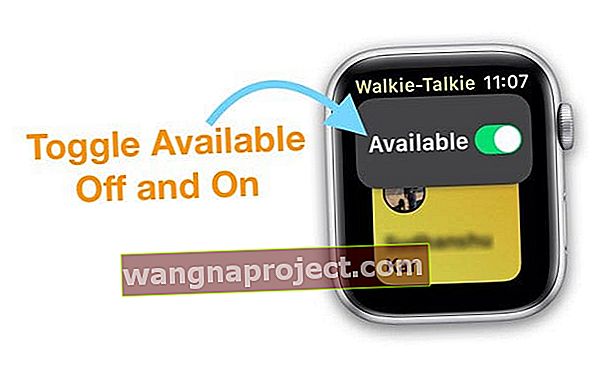
- Her iki Apple Watch'u yeniden başlatın
- Walkie-Talkie Uygulamasını her iki saatte de kapatın

- Tüm davetiyelerinizi silmeyi deneyin
- Walkie Talkie'yi açın, ardından sola kaydırın ve X'e dokunun. Tüm davetler için tekrarlayın. Kişileri iPhone'unuzun Watch Uygulaması aracılığıyla da silebilirsiniz (yukarıdaki bölümde açıklandığı gibi)
- Apple Watch'u yeniden başlatın
- Eşleştirilmiş iPhone'unuza saatinizden ping atın. Telsiz yapmak istediğiniz herkesten aynısını yapmasını isteyin

- Önce saatten diğer kişinin saatine FaceTime sesli arama yapmayı deneyin. Telsiz yapmak istediğiniz her kişi için tekrarlayın.

- Başarılı olursa, bu kişileri yeniden davet edin
- Siri'den FaceTime Audio ile WT yapmaya çalıştığınız kişiyi arayın
- Etkinleştirilmezse Siri, ayarlarınızda bazı değişiklikler yaparak bunu yapmanıza yardımcı olur.
- Saatte bir FaceTime Sesli Aramayı tamamladığınızda, tekrar davet göndermeyi deneyin
Walkie-Talkie Apple Watch'ta Bağlanmaya mı Çalışıyor? Veya Gösterilen Bağlanamıyor mu?
Kullanıcıların telsiz uygulamasını başlattıklarında buldukları yaygın sorunlardan biri, Bağlanmaya Çalışıyor, Bağlanıyor… mesajı veya oradan hiçbir yere gitmediği yerde titreşen boş dairelerdir. Ve Walkie-Talkie asla bağlanmaz. 
Telsiz özelliğini kullanmaya çalışırken Apple Watch'unuzda bu sorunlarla karşılaşırsanız, en iyi seçeneğiniz önce Apple Watch'unuzda güçlü bir Wi-fi veya hücresel bağlantınız olduğundan emin olmaktır. 
Apple Watch'taki Wi-Fi Bağlantıları, 802.11b / g / n 2.4GHz gerektirir. Halka açık bir 5GHz Wi-Fi ağına bağlanmaya çalışıyorsanız, çalışmayacaktır.
Telsiz Uygulaması Davet Edilecek Kişileri Göstermiyor
Bu, güncellemeden sonraki ilk birkaç saat için bir mücadeleydi. Kişiler alanı Gri görünüyordu ve Uygulama kullanılarak davet edilecek kişi bulunamadı. Apple Watch'u kontrol ederken, kişiler oradaydı.
İşte sorunun çözülmesine yardımcı olan şey.
İlk adım, iPhone'daki Ağ Bağlantılarını sıfırlamaktı ( Ayarlar> Genel> Sıfırla> Ağ Bağlantılarını Sıfırla ) ve ardından Apple Watch'ta tam sıfırlama (Elma logosu görünene kadar Taç ve yan düğmeye aynı anda birkaç saniye basın).
Saat tekrar başladığında, kişileri kontrol etti ve ardından kişileri davet etmeyi denedi ve işe yaradı.
Apple Watch'unuzdaki bağlantı durumunu kontrol edin
- Kişilerinizi kaldırın ve tekrar davetiye göndermeyi deneyin
- " Telsiz Davetiyeleri Gönderilmiyor veya Alınmıyor mu?" Bölümünde yukarıdaki adımlara bakın.
- Apple Watch'unuzda yukarı kaydırın ve bağlantı kesildi durumunu görmediğinizden emin olun

- Walkie-Talkie durumunuzun Uygun olup olmadığını kontrol edin ve açın
- Walkie-Talkie'yi açın
- Mevcut durumu göstermek için yukarıdan aşağıya kaydırın veya Digital Crown ile yukarı kaydırın
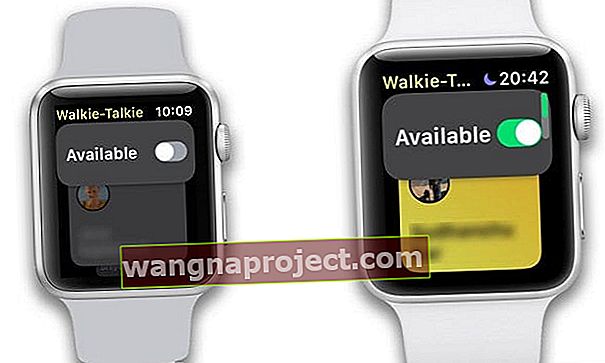
- Kapalıysa Kullanılabilir'i açın
- Müsait değilken biri size ulaşmaya çalıştığında, konuşmak isteyip istemediğinizi soran bir bildirim görüntülenir.
- Sessiz Mod açıksa, zil seslerini ve arkadaşınızın sesini duymaya devam edersiniz.
- Sinema Modu veya Rahatsız Etmeyin etkinleştirildiğinde, Telsiz kullanılamaz hale gelir
- Telsiz özelliğiniz için Apple Watch Series 3 veya WiFi (tüm seriler için) üzerinde hücresel kullanıyorsanız, lütfen sinyal gücünün mükemmel olduğundan emin olun
- Apple Watch'unuzun kontrol merkezinde kontrol edin

- Apple Watch'unuzun kontrol merkezinde kontrol edin
- Apple Watch'unuzun wi-fi bağlantısı esas olarak eşleştirilmiş iPhone'unuz üzerinden yönlendiriliyorsa, iPhone'unuzdaki Ağ Bağlantılarını Sıfırlamayı deneyin ve ardından bağlantının daha iyi olup olmadığını ve Walkie-Talkie modunu destekleyip desteklemediğini görmek için Apple Watch'unuzu yeniden başlatın.
- Git Ağ Ayarları Sıfırlama> Genel> Reset> Ayarlar

- Git Ağ Ayarları Sıfırlama> Genel> Reset> Ayarlar
- GPS + Hücresel özellikli daha yeni bir Apple Watch'ta, kontrol merkezini açmak için yukarı kaydırın ve Wi-Fi simgesine dokunun.
- Bağlantısının kesildiğini göstererek beyaza dönecek
- Şimdi, Apple Watch'unuzu yeniden başlatın ve Wi-Fi ağına bağlamayı deneyin ve bunun sizin için hile yapıp yapmadığını görün.

- Sinyal gücünün iyileşip iyileşmediğini ve telsizin "bağlanmaya çalışıyor" mesajının kapanıp kapanmadığını görmek için Hücresel'i KAPALI ve ardından AÇIK konuma getirmeyi deneyin
- Uçak Modunu açın (saatte veya telefonda)
- 20-30 saniye bekleyin
- Uçak Modu kapalı'ya dokunun

Apple Watch'taki Telsiz Uygulamasının Menzili Nedir?
Ayrıca, Walkie-Talkie uygulamasının menzilinin, uygulanabilir Series 3+ saatler için (yalnızca Bluetooth kullanılarak) WiFi veya Hücresel olmadan yaklaşık 35 fit olduğunu unutmayın .
Hücresel bir saatiniz varsa, bu özellik için menzil sınırı yoktur.
Apple Watch Walkie-Talkie Uygulamasında Ses Sorunları
Aygıtlarınızdaki sesle ilgili ayarları kontrol etmek için iPhone'unuzdaki Watch uygulamasına dokunarak başlayın.
- Saatim'e dokunun ve kullandığınız saati seçin
- Genel'i seçin
- Erişilebilirlik'e dokunun ve Walkie-Talkie altında 'Dokun ve Konuş'u bulmak için aşağı kaydırın
- Bunun etkinleştirildiğinden emin olun. Etkinleştirildiğinde, bu, konuşmaya başlamak için bir kez hafifçe vurmanızı sağlar ve konuşmayı duraklatmak için bir kez daha dokunmanızı gerektirir.
- Bu Dokunarak Konuş ayarını birkaç kez değiştirin

Rahatsız Etmeyin Ayarlarını Kontrol Edin
WatchOS 5'teki yeni özelliklerden biri ' Rahatsız Etmeyin Egzersizi ' modudur. Antrenman modundaysanız ve bu ayarı etkinleştirdiyseniz, Apple Watch'unuzdaki arkadaşlarınız veya ailenizle bağlantı kuramazsınız.
Bu ayarı gözden geçirmek için Saatim> Genel> Rahatsız Etmeyin seçeneğine dokunun .
Apple Watch'ta Eksik Kişi Adları
Apple Watch'unuzda kişilerinizin adlarını görmekte sorun yaşıyorsanız bir veri eşitleme sorunu olabilir. Normal sorunları aradığınızdan emin olmak için lütfen bu ilgili makaleye göz atın.
Apple Watch'un Eşleştirmesini Kaldırma ve Sıfırlama
Yukarıdaki tüm ipuçlarını kontrol ettiyseniz ve hala sorun yaşıyorsanız, Apple Watch'u iPhone ile eşleştirmeyi kaldırıp yeniden eşleştirmeyi deneyebilirsiniz. Bazen Apple Watch'taki çoğu sorun, basit bir eşleştirme ve yeniden eşleştirme adımıyla çözülebilir.
İLİŞKİLİ:
Konuşma Düğmesine Sürekli Basmak İstiyor musunuz?
Apple, Talk düğmesini basılı tutmakta zorlanan kişilere yardımcı olmak için, Walkie-Talkie uygulamasıyla konuşmak için bekletmeden yalnızca tek bir dokunuş kullanan bir yöntem ekledi.
Konuşmak İçin Bir Kez Dokunun, Telsiz Görüşmesini Bitirmek İçin Tekrar Dokunun
- Apple Watch uygulamasını açın > Saatim
- Git Genel> Erişilebilirlik
- Toggle Tap Talk
- Şimdi konuşmak için sadece bir kez dokunun, ardından konuşmayı bitirdiğinizde tekrar dokunun
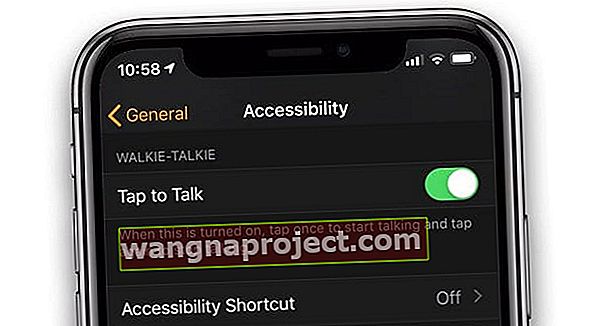
- Şimdi konuşmak için sadece bir kez dokunun, ardından konuşmayı bitirdiğinizde tekrar dokunun
Apple Watch Parolanızı Sıfırlamanız Gerekiyor
Apple Watch parolanız çalışmıyorsa veya parolayı unuttuysanız, Apple Watch parolanızı nasıl sıfırlayacağınızı öğrenmek için bu makaleye göz atın. 
Kısacası, şifreyi sıfırlamak için
- Güç bağlı olarak saatinizi şarj kablosuna bağlayın
- Kapat kaydırıcısını görene kadar yan düğmeyi basılı tutun
- Gücü Kapat'a sıkıca basın
- Kaydırmayın - sıkıca bastırın
- Tüm içeriği ve ayarları sil üzerine dokunun
- Yedeklemeden Geri Yüklemeyi seçerek saatinizi Watch uygulamasını kullanarak eşleyin
Saat Yüzümde Neden Walkie Talkie Simgesi Yanıp Sönüyor?
Saatinizin ekranının üst ortasında düzenli aralıklarla küçük sarı bir simge mi görüyorsunuz?
Bu, Telsizinizin aktif durum simgesidir. 
Bir Telsiz seansı başlatmak için, o küçük simgeye dokunmanız ve arkadaşlarınız veya ailenizle konuşmaya başlamanız yeterlidir. Apple Watch'unuzu bir parolayla kilitlerseniz, devam etmek için önce parolayı girin.
WatchOS 5'te yeni olan Apple Watch'unuz, Su Kilidi, Rahatsız Etmeyin veya Şarj Etme gibi şeyler için önceki watchOS sürümlerinde olduğu gibi saat yüzünüzün üst kısmında Walkie-Talkie, Workout veya Phone gibi etkin uygulamaları gösterir.
Zaman yok? Telsizin Apple Watch'unuzda Nasıl Çalışacağına Dair Videomuza Bugün Göz Atın!
Kapanışta
Son olarak, piyasaya sürülen yeni özelliklerde bazen uygulamanın düzgün çalışmamasına neden olan sorunlar vardır. Genellikle Apple, sorunları gideren sonraki bir güncelleme ile takip eder.
Yeni watchOS güncellemelerine dikkat edin ve en son sürüme güncellediğinizden emin olun ve ardından telsiz özelliğinin Apple Watch'unuzda iyi çalışıp çalışmadığını kontrol edin.
Okuyucu İpuçları 
- Öncelikle, Apple Kimliğinizi iPhone veya iPad'inizdeki FaceTime uygulamasına bağladığınızdan emin olun - Ayarlar> FaceTime'ı açın ve bir Apple Kimliği ile giriş yapın. Apple Kimliğinizin Apple Watch'unuza bağlı olduğuna dair bir mesaj görmelisiniz. Hala sorun yaşıyorsanız, telsiz yapmak istediğiniz bir kişiyi silin ve bilgilerini tekrar girin. Sonra aynı kişiyi Walkie Talkie'ye davet etmeyi deneyin.
- Başka biri bu sorunla karşılaşırsa, AppleWatch'unuzu sıfırlamayı ve yeni olarak kurmayı deneyin. Apple Watch'ta Ayarlar> Genel> Sıfırla> Tüm İçeriği ve Ayarları Sil'e gidin
- Tüm davetleri silerek, saatteki Walkie Talkie uygulamasını kapatarak, ardından oturumu kapatıp telefonumda FaceTime'a geri dönerek çözdüm. Ardından saat üzerinde Walkie-Talkie uygulamasını yeniden başlatın, davetiyeler gönderin ve çalışıp çalışmadığını görün. Benim için yaptım!
- Apple Watch yüzünüzün üst kısmına dokunup basılı tutun ve Bildirim Merkezi'ni açmak için aşağı kaydırın.
- Walkie-Talkie'den HERHANGİ bir bildirim arayın ve ona dokunun
- Her Zaman İzin Ver'e dokunun
- Herhangi bir telsiz bildirimi bulamazsanız Rahatsız Etmeyin seçeneğinin kapalı olduğundan emin olun ve birinden size Telsiz'e davet göndermesini isteyin